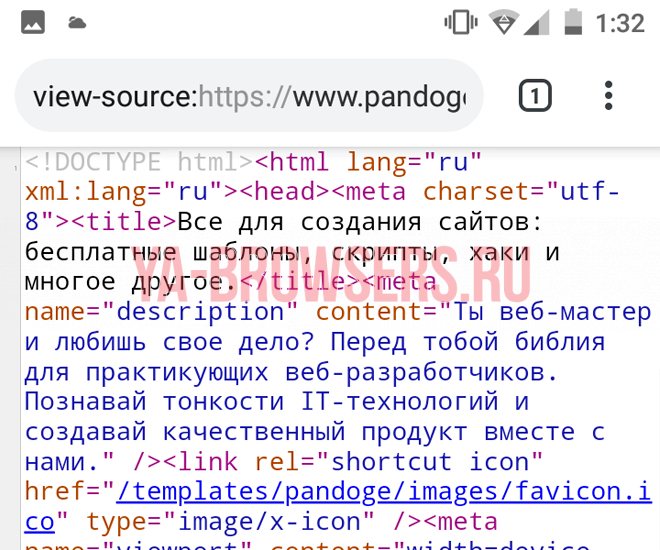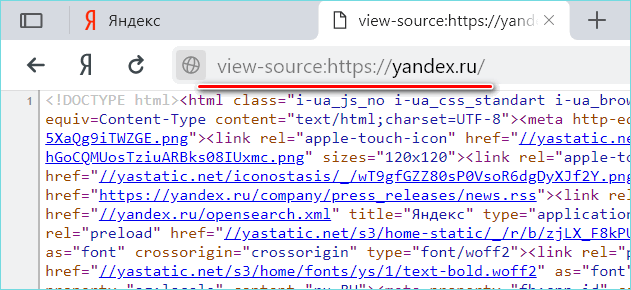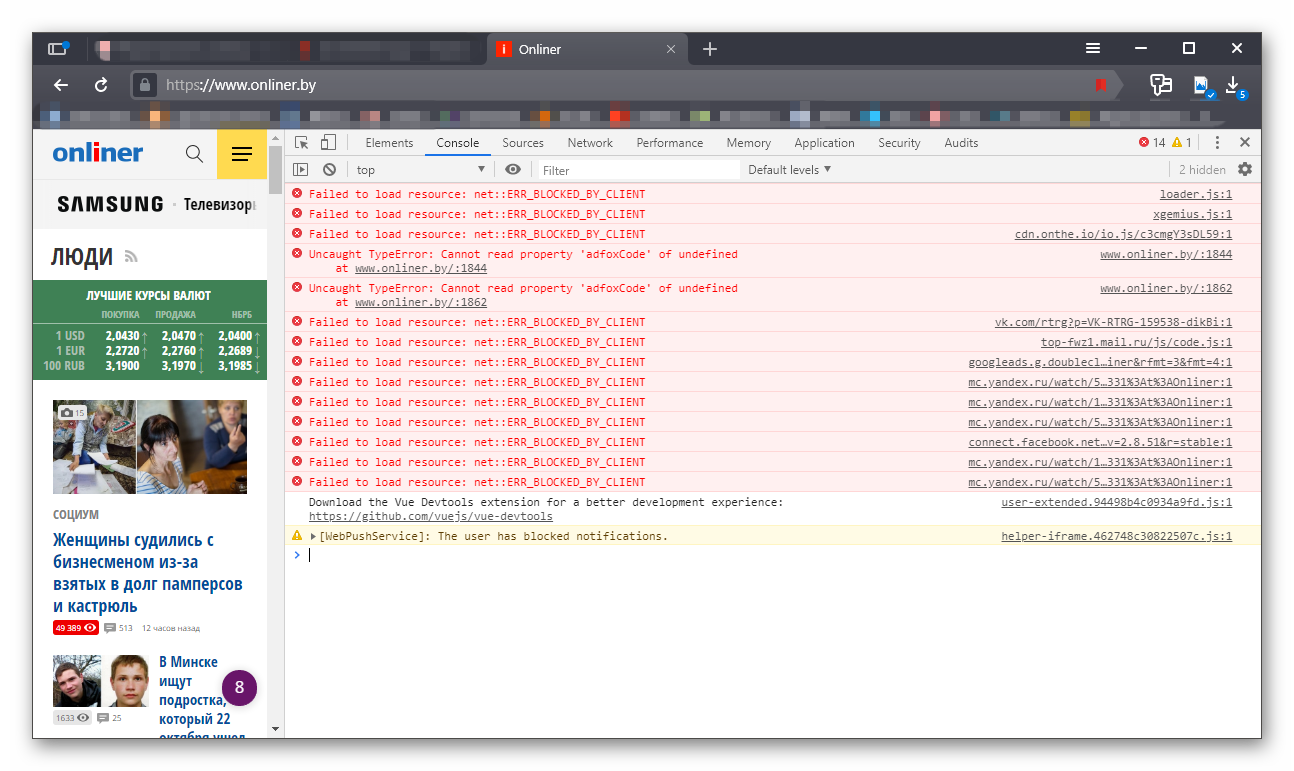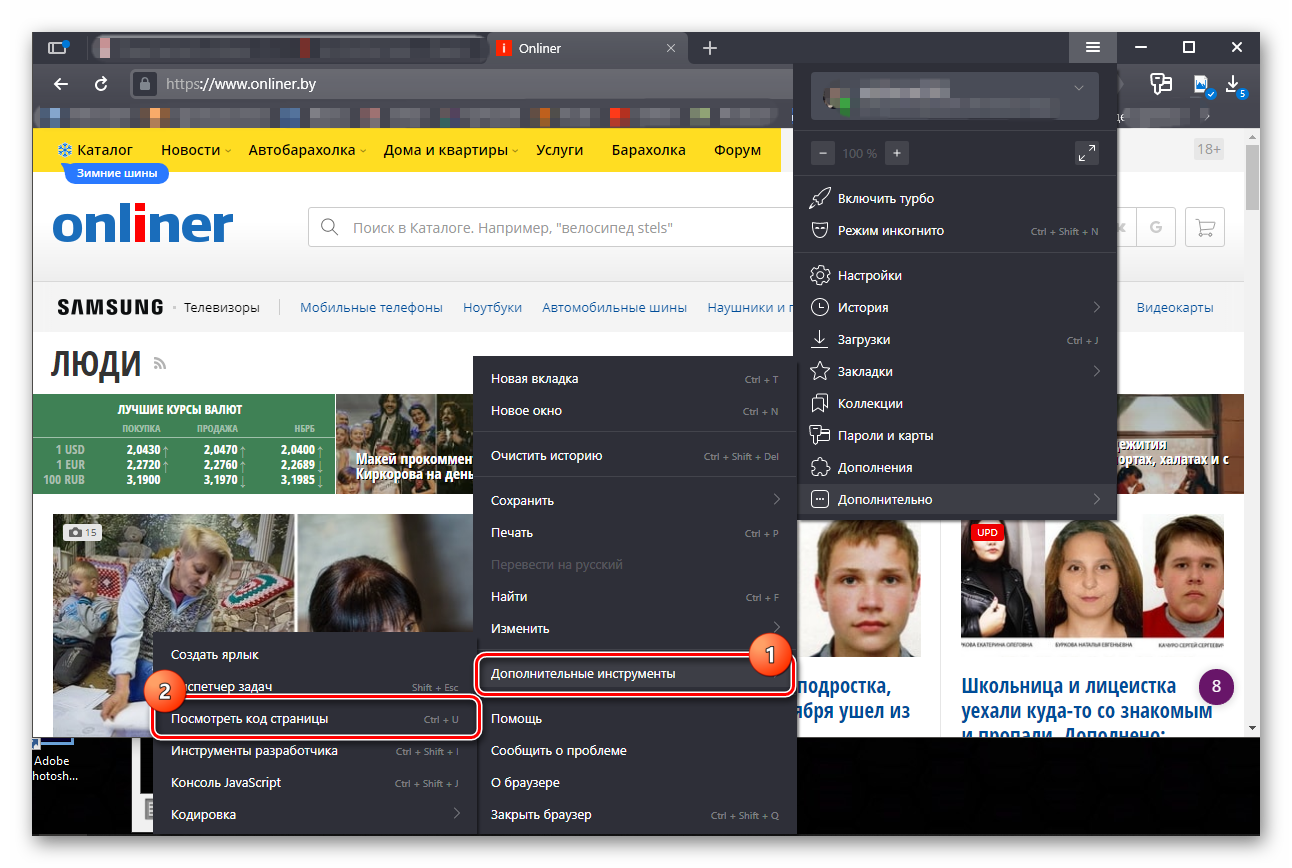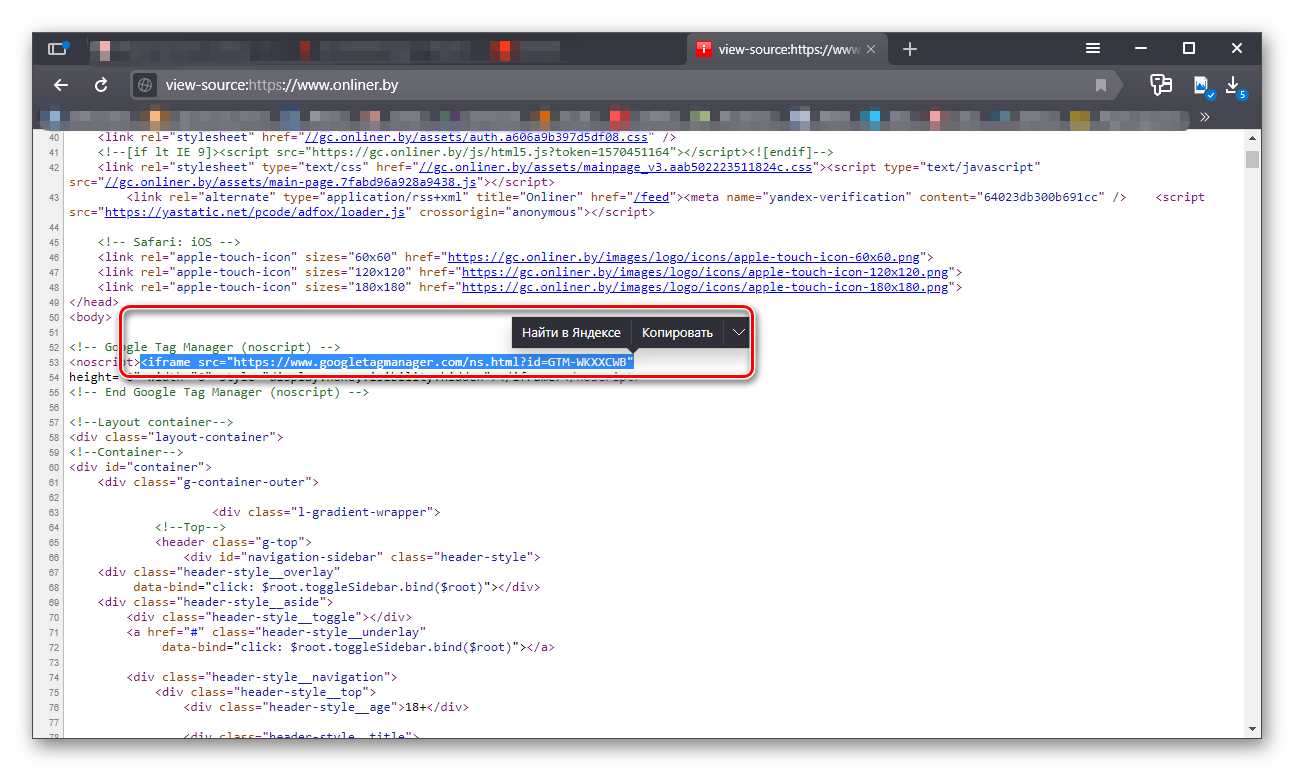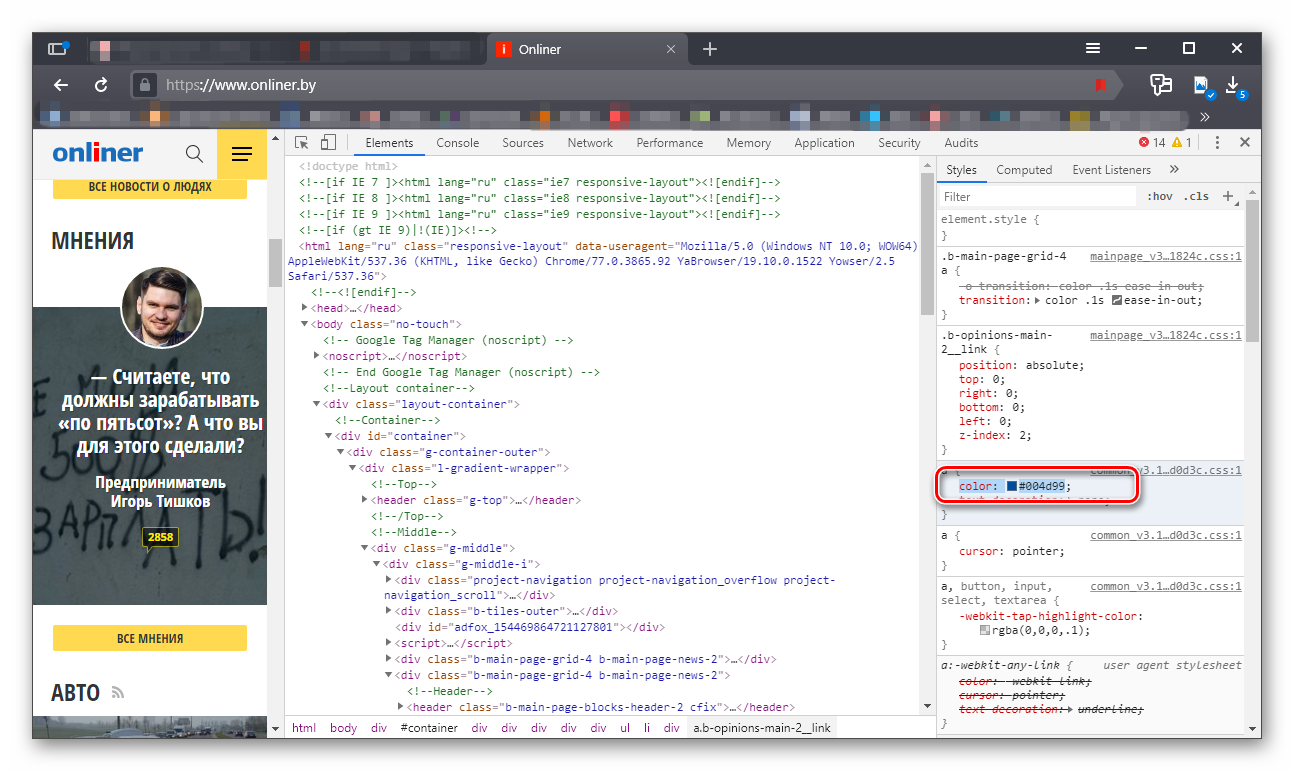как посмотреть код элемента в яндекс браузере
Как посмотреть код страницы в ЯндексБраузере
Помимо серфинга по интернету, просмотра фильмов и переписке с друзьями, яндекс браузер позволяет просматривать код страницы. Он отображает всю составляющую сайта, в котором умелый программист сможет увидеть, как таковые фишки и недочеты сайта для своих потребностей.
Для обычных пользователей это кажется чем-то невероятным, однако если немного в этом разобраться, то может получится неплохое хобби в создании сайтов. Ниже мы рассмотрим, как открыть код страницы в яндекс браузере различными способами на компьютере и телефоне.
Как посмотреть код на компьютере
На компьютере есть 3 варианта просмотреть html код страницы. Рассмотрим их все.
Через настройки
Каждый сайт строится на языке программирования html, и если вы хотите создать свой сайт, то следует разобраться в этом языке. С виду это всё выглядит как сплошной и непонятный текст, однако здесь всё логично и понятно, если в этом разобраться.
Правая кнопка мышки
Помимо обычного открытия кода страницы через настройки доступна возможно открыть простым кликом мыши. Для этого нажимаем правую кнопку на мышке и выбираем «Посмотреть код страницы».
Горячие клавиши
Самой удобной функцией на сегодняшний день являются горячие клавиши не только в браузерах, но и во многих других программах. Горячие клавиши позволяют выполнять те или иные функции при помощи нажатия нескольких клавиш.
Доступны горячие клавиши и для перехода в окно кода страницы. Для этого необходимо одновременно нажать на клавиатуре «Ctrl+U». Советуем учить различные комбинации клавиш, это упрощает не только использование браузера в повседневной жизни, но и вообще упрощает жизнь.
На телефоне
Официально перейти в код страницы в браузере невозможно. Однако это можно сделать через строку запросов при помощи функции «view-source». Данная функция автоматически приписывается к ссылке сайта в браузере на компьютере при просмотре кода страниц. В телефоне же для этого необходимо ввести в строке состояния комбинацию символов «view-source: ссылка вашего сайта». Выглядит это так:
Затем нажимаем ввод, и вы автоматически попадаете в окно с кодом страницы, которую вы вводили. Как вы видите, здесь отображена информация сайта в программном коде. Для того, чтобы понимать код сайта, следует изучить язык программирования html.
Теперь вы знаете как открыть код страницы в яндекс браузере. Для этого следует перейти в настройки браузера и выбрать «Посмотреть код страницы» или же ввести в телефоне «view-source: ссылка сайта».
Как открыть код страницы в Яндекс Браузере
Сайт состоит из различных кодов и скриптов, которые отвечают за дизайн, стиль, расположение элементов страницы. В том числе текстовая информация, видео или аудио контент. Современные обозреватели имеют встроенные функции, которые позволяют открыть код страницы в Яндекс Браузере, что полезно для разработчиков, верстальщиков или обычных пользователей. Рассмотрим, как это сделать.
Отличаются ли код элемента или страницы
В Яндекс Браузере встроен редактор, который позволяет посмотреть исходный код страницы. У него удобная навигация. С ее помощью возможно увидеть все стили, которые применены, а также переместиться ниже или выше на уровень. Инструмент позволяет редактировать элементы: добавлять, изменять или удалять.
Как посмотреть код страницы на компьютере
Настройки обозревателя
Чтобы открыть код страницы через браузер, следуйте инструкции:
С первого взгляда может показаться, что отображается сплошной и бессмысленный текст. Но сайты строятся на языке программирования, поэтому если изучить его, все станет логичным и понятным.
Правая кнопка мышки
Существует еще более простой способ просмотра кода страницы: через контекстное меню, открываемое с помощью правой кнопки мыши.
Для этого сделайте следующее:
Такой способ действует не только в браузере Яндекс, но и в других обозревателях. В настройках переходы по пунктам могут отличаться, но при нажатии на правую кнопку мыши, как правило, контекстное меню аналогично.
Чтобы открыть код элемента, в этом же меню нажмите на пункт «Исследовать элемент». Справа откроется панель с выделенной областью, которая и является выбранным элементом на странице.
Горячие клавиши
Многим командам и функциям для быстроты использования присваиваются горячие клавиши – кнопки или комбинации на клавиатуре. В Яндекс Браузере с помощью них можно оперативно перейти в окно с HTML кодом. Для этого одновременно зажмите Ctrl + U.
Чтобы браузером было проще и удобнее пользоваться, рекомендуется изучить все доступные возможности управления функциями с помощью комбинаций или клавиш. Это значительно экономит время: не приходится искать нужное через меню.
Как открыть HTML код с телефона
В мобильной версии браузера Яндекс не предусмотрена встроенная функция просмотра код страницы или элемента. Но сделать это можно через адресную строку и опции View-source. Если перейти на страницу для просмотра HTML с компьютера, то в строке запроса в начале отображается надпись «view-source:адрес сайта».
То же самое проделайте в браузере для мобильных устройств: напишите запрос и нажмите кнопку «Ввод». Откроется окно с программным кодом, где можно посмотреть данные об элементах и другие параметры веб-страницы.
Открыть код страницы в Яндекс Браузере можно несколькими способами. Самый простой – это использование горячих клавиш или через контекстное меню. Также эта функция доступна в настройках.
Как посмотреть код страницы в Яндекс Браузере
Для начинающих веб-разработчиков и дизайнеров может быть полезно посмотреть, как реализован тот или иной элемент на сайте, чтобы использовать интересные идеи в своих проектах. Или для поиска ошибок на своих сайтах и проверки валидности кода. В этой статье мы расскажем, как открыть код страницы в Яндекс Браузере и ещё много интересного и полезного, связанного с кодом.
Встроенный редактор кода в Яндекс.Браузере
Пользователи привыкли представлять сайт, как набор текста, каких-то картинок, фонов, кнопок. Но это лишь видимая часть страницы. На самом деле веб-страница состоит из набора HTML-тегов, CSS-стилей и JS-скриптов и другого кода. Именно они отвечают за то, как будут размещаться на сайте блоки, какие использованы стили и что будет происходить при нажатии на ту или иную кнопку.
Браузер Яндекс обладает встроенным редактором, который позволяет управлять элементами на сайте: менять форму, цвет элементов, заменять текст и шрифты. Если выполнить правый клик мыши на любом месте страницы и выбрать в контекстном меню «Просмотр кода страницы», то откроется отдельное окно, в котором будет содержаться html-разметка сплошной стеной. Можно скопировать текст и сохранить его в текстовый файл на ПК переименовав в index.html и потом запустить этот ярлык, то обозреватель построит точно такую же страницу, однако никакие функции в нем работать не будут. Это просто набор html-тегов с css-вставками. Полностью код, как он хранится на сервере, посмотреть таким образом не получится.
Как посмотреть код элемента
Но чтобы исследовать конкретный элемент достаточно кликнуть на интересующем элементе правой клавишей мыши и выбрать «Посмотреть код». Запустится специальная консоль, в нём код этого элемента будет подсвечен синим цветом.
Вы можете в этом редакторе:
Не пугайтесь, изменения не сохранятся на сайте. При обновлении страницы сайт вернется в исходное состояние. Может вы замечали, как мошенники зазывающие на различные хайп-проекты показывают свои банковские счета с большими суммами денег в электронных чеках, которые они, якобы, получили и вывели. Это все делается в помощью редактора кода. При поиске работы и общении с такими бизнесменами, которые предлагают вам открыть свой бизнес в каком-нибудь неизвестном стартапе. Стоит попросить собеседника обновить страницу, если вы общаетесь видеосвязи, тогда обман вскроется. Даже самые защищенные сайты банков не застрахованы от такой манипуляции, когда мошенники меняют сумму на своем счете, чтобы ввести людей в заблуждение.
С другой стороны данный способ может быть полезен для копирайтера или дизайнера, которому нужно исправить ошибки на сайте сделанные верстальщиком или контент менеджером. В таком случае, даже рекомендовано отредактировать ошибки или опечатки, чтобы сохранить скриншот сайта с работой и прикрепить его в портфолио. Редактор кода позволяет исправить такие огрехи, сделать скрин и после перезагрузить страницу. Удаление каких-то элементов позволяет сделать скриншот конкретного участка страницы без лишних элементов. Например вырезать рекламный баннер, если он заползает на основную часть контента и сфотографировать какой-то экран сайта без рекламы.
С помощью горячих клавиш
Посмотреть HTML-код страницы в Яндекс Браузере, как и в любом другом обозревателе, можно с помощью сочетания горячих клавиш:
Меню браузера
Способ идентичен горячим клавишам:
Полезные возможности редактора кода
Бывает на сайте запрещено копирование текста. Если блок теста большой и вручную его перепечатывать не хочется, это можно сделать из редактора кода. К вопросу — почему нельзя исследовать элемент в Яндексе. Это такой способ защиты контента от пиратства, если это авторские курсы или статьи и автор не хочет, чтобы его наработки разнесли по интернету. Но, на самом деле, любой текст можно скопировать через консоль разработчика.
Изменение элементов на сайте
Позиционировать элементы можем с помощью консоли Styles. Здесь в нижней половине консоли справа мы видим несколько квадратиков, вложенных друг в друга. Ставим в центр курсор и меняем значение на нужное.
Теперь вы знаете не только, как исследовать элемент в Яндекс Браузере, но и как его изменить. Перенимайте знания и применяйте их в своих проектах. Это не значит, что нужно все делать под копирку. Но в процессе изучения чужого кода и того, как реализованы те или иные элементы формируется собственное понимание, как нужно делать, чтобы получилось хорошо.
Как в два счёта посмотреть код страницы в браузере
Если вам нужно получить ссылку на нужный файл, узнать код цвета, а также извлечь полезные данные из кода страницы. В этой статье мы подробна расскажем как просматривать код страниц в различных браузерах с фото и видео инструкциями.
Как найти код
Код скрывается за внешней оболочкой веб-портала и представляет собой список пронумерованных строчек, на которых содержатся сведения об элементах страницы. Это своеобразный строительный материал, состоящий из тегов, которые выполняют команды в браузере.
Чтобы получить доступ к коду страницы в браузере, можно воспользоваться боковым меню с инструментами разработчика, открыть список функций правой кнопкой мышки или нажать определенную комбинацию кнопок.
Как открыть код страницы в браузере
Открыть исходный код страницы можно посредством нажатия определенного сочетания клавиш или вызова контекстного меню. В зависимости от используемого браузера, название команд может несколько отличаться, но суть остается идентичной. Наиболее быстрым способом является нажатие горячих клавиш.
Google Chrome
Чтобы просмотреть код страницы в этом браузере, необходимо зажать сочетание клавиш «Ctrl+U» либо нажать ПКМ по свободному месту экрана и выбрать в списке функций «Просмотр кода страницы».
В новом окне высветится структура страницы полностью. Это похоже на непрерывное полотно текста с интегрированными вставками. В таком виде читать текст или изменять местоположение блоков неудобно.
Другая комбинация клавиш позволит вызвать не полный исходный код, а только отдельные элементы, расположенные на странице. Для этого необходимо на клавиатуре одновременно задержать кнопки «Ctrl+Shift+I». Также можно открыть необходимое содержимое щелчком на «Просмотреть код» в контекстном меню.
Появится боковая панель справа на той же странице, а не в отдельном окошке. Расположение окна можно поменять, открыв раздел «Dock side». Если навести курсор на конкретную область кода, то она будет подсвечиваться. Также для удобства прочтения предусмотрено цветовое оформление синтаксиса.
Третьим способом просмотра инспектируемого кода является использование функции «Инструменты разработчика».
Чтобы это выполнить, нужно нажать на значок троеточия на верхней панели браузера. Появится меню, в котором необходимо выбрать пункт «Дополнительные инструменты». В выпадающем списке содержатся «Инструменты разработчика». Справа на активной страничке отобразится панель, позволяющая просмотреть исходный код.
Как посмотреть код в Mozilla Firefox
Просмотр кода вызывается путем нажатия горячих клавиш, а также для открытия html-элементов можно использовать щелчок на правую кнопку мышки в любой области страницы.
Если хочется проверить содержимое конкретного элемента на сайте, понадобится навести на этот объект курсор, и затем нажать «Проинспектировать». Это позволит исследовать только интересующую часть программного кода.
Еще один вариант подразумевает использование меню браузера, в которое можно попасть нажатием на значок с тремя полосками. В списке будет раздел «Веб-разработка». Перейдя туда, нужно выбрать «Исходный код страницы» для просмотра html содержимого.
В случае выбора пункта «Инструменты разработчика» внизу текущей страницы появится окно «Инспектор».
Как посмотреть код страницы в Яндекс Браузере
Открыть код страницы в Яндекс.Браузере можно таким же образом, как и в других браузерах – зажатием клавиш «Ctrl+U» либо щелчком ПКМ по участку странички. После этого появится отдельная вкладка, где содержится html и CSS-вставки.
Как исследовать элемент в Яндекс Браузере
Если возникла необходимость исследовать элемент, то в рассматриваемом браузере это можно сделать путем выделения конкретного блока и ввода комбинации «Ctrl+Shift+I». Выбранный участок кода будет показан на той же вкладке. Это действие запускает редактор веб-содержимого, в котором можно посмотреть CSS-стили и иерархию тегов.
Как открыть код страницы в Opera
Для просмотра кода страницы понадобится использовать стандартную комбинацию «Ctrl+U». Желая загрузить инспектируемый источник в активной вкладке, необходимо перед URL-адресом сайта ввести «view-source:», после чего щелкнуть на клавишу «Enter».
В Опере для ПК предусмотрена возможность просмотра интересующих элементов веб-страницы посредством встроенных инструментов разработчика. Для запуска интерфейса, отображаемого в окне справа, понадобится применить сочетание «Ctrl+Shift+I».
Internet Explorer
Код страницы можно проинспектировать, щелкнув правой кнопочкой мыши. Далее выбрать в меню «Просмотр HTML-кода». Либо кликнуть на символ шестеренки, затем – «Средства разработчика».
Чтобы исследовать определенный участок на страничке, нужно указать действие «Проверить элемент». Также для открытия вкладки с кодами можно использовать горячую клавишу F12. Эта кнопка совершает запуск редактора кода.
Как узнать код сайта в Safari
Просмотр html-разметки исследуемой страницы на macOS реализуется нажатием горячих клавиш «Cmd+Option+U». Код отобразится в новой вкладке.
Для мобильных устройств на базе iOS по умолчанию не предусмотрена возможность просмотреть код страницы. Однако проинспектировать элемент или открыть набор тегов можно в специальном приложении View Source, которое является платным. В качестве бесплатной альтернативы следует привести программу HTML Viewer Q».
Установив стороннюю утилиту через официальный магазин App Store, понадобится вернуться на интересующую страницу. Затем щелкнуть на кнопку «Поделиться», которая расположена на нижней панели. Прокрутив появившееся окно вправо, нужно кликнуть на «Просмотр источника».
На экране отобразится структурированный список с исходным кодом текущей страницы. Здесь можно узнать информацию о блоках веб-ресурса, php-файлах, стилях тегов и другом содержимом.
Как посмотреть код страницы в браузере Microsoft Edge
В этом браузере можно смотреть код страницы, используя интерфейс инструментов разработчика. Для получения доступа к набору элементов нужно зажать комбинацию клавиш «Ctrl+U».
Также можно задействовать мышь, нажав на значок с тремя линиями в верхнем углу справа. Далее найти строку в выпадающем меню «Средства разработчика F12». Чтобы открыть исходный код страницы, необходимо кликнуть на «Просмотреть источник».
Чтобы просматривать конкретную часть кода, необходимо выделить курсором определенную область. Далее кликнуть правой кнопочкой мыши, после чего выбрать пункт «Исходный код выделенного фрагмента».
Как посмотреть исходный код на телефоне Android
Ввиду того что функционал мобильных браузеров урезан по сравнению с десктопной версией, просмотреть код страницы на Android смартфоне окажется сложнее, поскольку в них отсутствует инспектор.
Чтобы на экране смартфона отобразилось html-содержимое страницы, нужно перед адресной ссылкой, которая начинается с протокола https, написать следующее: «view-source:».
В случае необходимости пользования расширенными функциями для подобных устройств возможностей Google Chrome на Android окажется недостаточно. Придется воспользоваться сторонним софтом, к примеру, VT View Source.
Утилита доступна для загрузки в Плей Маркете. После запуска приложения необходимо вставить заранее скопированный из буфера обмена адрес сайта. Для просмотра кода остается тапнуть «ОК».
Как просмотреть код элемента
Посмотреть исходный код страницы можно не целиком, а выделить конкретный элемент на сайте. Это позволит не пролистывать вручную до интересующего фрагмента, а перейти сразу к выбранному объекту.
Для изменения исходного кода со смартфона придется использовать специальное приложение, например, Edit Webpage. Вбив адрес сайта в строку, можно отредактировать текст и изменить элементы на сайте.
Как искать информацию в исходном коде Ctrl F
Код страницы, полностью отображаемый в отдельной вкладке, затрудняет процесс поиска определенного элемента. Для удобства навигации можно задействовать горячие клавиши.
После ввода комбинации «Ctrl+F» появится панель поиска, в которую следует вписать фрагмент, который требуется найти. После этого отобразятся результаты, и искомая команда или слово будет подсвечено.
Отвечая на вопрос, как найти код, следует выделить курсором видимый блок или вызвать панель поиска, чтобы быстрее найти совпадения по тексту.
Как просмотреть код элемента и страницы в Yandex браузер
Дизайн страницы – это лишь видимая часть сайта. На самом деле каждый веб-ресурс состоит из HTML, CSS и другого кода. Они отвечают за позиционирование элементов, оформление, стили и прочее содержимое (изображения, видеоролики, текст, анимацию). Мы можем посмотреть весь код страницы в Яндекс браузере, что особенно полезно при обучении или работе веб-дизайнеров, верстальщиков, но иногда может пригодиться и обычным пользователям. Благодаря встроенному редактору кода, есть возможность управлять элементами: менять цвет текста, фона, корректировать позицию блоков и т.п. Обо всём подробнее поговорим в статье-инструкции.
Чем отличается код элемента и страницы
И отдельный элемент, и вся страница – это HTML-код с CSS-стилями. В этом плане особой разницы нет, но для них действуют немного разные функции. Если мы захотим посмотреть код страницы в Яндекс.Браузере, программа перебросит на отдельное окно. В нём стеной текста будет написан весь код, из которого состоит веб-страница. Если его скопировать, сохранить в файл с расширением HTML и запустить через браузер, веб-обозреватель построит идентичную страницу. Однако, никакие функции работать не будут.
Код элемента отображается в пределах текущей вкладки. Специальный редактор, встроенный в Yandex browser, поможет увидеть всё содержимое, то есть «внутренности» конкретного блока, ссылки или другого тега. Благодаря удобной навигации, легко перейти на несколько уровней выше или ниже, а также посмотреть все применённые стили. Подобного функционала у кода страницы нет. Более того, в редакторе можем работать с любыми элементами: удалять, добавлять и изменять.
Краткий итог! Код страницы включает всё содержимое вкладки и представлен в неудобочитаемом виде. Код элемента запускает редактор, где легко посмотреть все стили и параметры вложения для каждого тега.
Как просмотреть код всей страницы в Yandex browser
Есть пара простых способов открыть новую вкладку со всем кодом текущей страницы. Несмотря на разницу в реализации, конечный результат всех методов идентичен между собой.
Как просмотреть код страницы сайта в Яндекс браузере:
После выполнения любой процедуры открывается новая вкладка, которая полностью забита HTML-кодом с интегрированными CSS-вставками.
Просмотр кода элемента в Яндекс браузере
Просмотр кода элемента в Яндекс браузере выполняется по схожему алгоритму, отличия не слишком значительные. И всё же для ясности рассмотрим каждый способ.
Как исследовать код элемента Яндекс браузер:
Первый и третий методы лишь позволяют открыть редактор. Второй способ интересен тем, что с его помощью можем сразу найти выбранный элемент. Если кликнем ПКМ по ссылке или другому видимому блоку и запустим инструмент, увидим его код и всё что к нему относится. Метод рекомендуем использовать тогда, когда ищем конкретную информацию об определённом теге. В остальных случаях лучше пользоваться горячими кнопками – это самый быстрый способ.
Краткая инструкция по редактированию HTML и CSS-кода
Скорее всего читатель хочет отобразить данные об элементе с целью их изменения или извлечения информации. Для этого нужно обладать небольшими навыками в работе с кодом.
Ниже желаем показать пару полезных лайфхаков для новичков:
Ничего не мешает добавить, убрать или отредактировать любой стиль тега в Яндекс веб-обозревателе. Сюда входит: изменение цвета, положения, внешнего вида, фона, заливки, границы и прочего. Однако, данные после корректировки хранятся только в браузере. Это значит, что после перезагрузки ко всем элементам применяются стандартные стили, которые использовали разработчики сайта.
Выше описана вся базовая информация о том, как открыть и использовать код страницы и элемента в Яндекс Браузере. Чтобы получить доступ к большему количеству возможностей по редактированию сайта, стоит изучить мануалы о HTML и CSS.